Petunjuk Pengguna Mac
- Selamat Datang
- Apa yang baru di macOS Tahoe
-
- Mengubah Pengaturan Sistem
- Memilih gambar desktop Anda
- Menambah dan menyesuaikan widget
- Menggunakan penghemat layar
- Menambahkan pengguna atau grup
- Menambahkan akun email Anda dan lainnya
- Mengautomasi tugas dengan Pintasan
- Membuat Memoji
- Mengubah gambar masuk Anda
- Mengubah bahasa sistem
- Meningkatkan ukuran hal yang ada di layar Anda
-
- Memperkenalkan Apple Intelligence
- Menerjemahkan pesan dan panggilan
- Membuat gambar asli dengan Image Playground
- Membuat emoji Anda sendiri dengan Genmoji
- Menggunakan Apple Intelligence dengan Siri
- Menemukan kata yang tepat dengan Alat Tulis
- Meringkas pemberitahuan dan mengurangi gangguan
-
- Menggunakan Apple Intelligence di Mail
- Menggunakan Apple Intelligence di Pesan
- Menggunakan Apple Intelligence di Catatan
- Menggunakan Apple Intelligence di Telepon
- Menggunakan Apple Intelligence di Foto
- Gunakan Apple Intelligence di Pengingat
- Menggunakan Apple Intelligence di Safari
- Menggunakan Apple Intelligence di Pintasan
- Menggunakan ChatGPT dengan Apple Intelligence
- Apple Intelligence dan privasi
- Memblokir akses ke fitur Apple Intelligence
-
- Mengatur Fokus agar dapat berkonsentrasi
- Memblokir pop-up di Safari
- Menggunakan Dikte
- Melakukan tindakan cepat dengan pojok aktif
- Mengirim email
- Mengirim pesan teks
- Melakukan panggilan video FaceTime
- Mengedit foto dan video
- Menggunakan Teks Langsung untuk berinteraksi dengan teks di foto
- Memulai Catatan Cepat
- Mendapatkan petunjuk arah
-
- Pengantar Berkelanjutan
- Menggunakan AirDrop untuk mengirimkan item ke perangkat di sekitar
- Meneruskan tugas antarperangkat
- Mengontrol iPhone dari Mac Anda
- Menyalin dan menempel di antara perangkat
- Melakukan streaming video dan audio dengan AirPlay
- Melakukan dan menerima panggilan serta pesan teks di Mac Anda
- Menggunakan koneksi internet iPhone dengan Mac Anda
- Membagikan kata sandi Wi-Fi Anda dengan perangkat lain
- Menggunakan iPhone sebagai webcam
- Menyisipkan sketsa, foto, dan pindaian dari iPhone atau iPad
- Membuka Mac Anda dengan Apple Watch
- Menggunakan iPad Anda sebagai layar kedua
- Menggunakan satu papan ketik dan tetikus untuk mengontrol Mac dan iPad
- Menyelaraskan musik, buku, dan lainnya antarperangkat
-
- Mengatur Keluarga Berbagi
- Mendapatkan rekomendasi Keluarga Berbagi
- Menambahkan anggota keluarga ke grup Keluarga Berbagi
- Menghapus anggota keluarga dari grup Keluarga Berbagi
- Mengelola pengaturan berbagi dan orang tua
- Berbagi Perpustakaan Foto
- Berkolaborasi di proyek
- Menemukan konten yang dibagikan dengan Anda
- Menemukan keluarga dan teman Anda
-
- Menyambungkan ke layar eksternal
- Menggunakan kamera
- Menghubungkan aksesori nirkabel
- Menghubungkan printer ke Mac Anda
- Menghubungkan AirPods ke Mac Anda
- Mengoptimalkan masa pakai baterai Mac Anda
- Mengoptimalkan ruang penyimpanan
- Membakar CD dan DVD
- Mengontrol aksesori di rumah Anda
- Menjalankan Windows di Mac Anda
-
- Mengontrol hal yang Anda bagikan
- Mengatur Mac Anda agar aman
- Mengizinkan app untuk melihat lokasi Mac Anda
- Menggunakan Penelusuran Pribadi
- Menjaga Mac Anda tetap aman
- Memahami kata sandi
- Mengubah kata sandi yang lemah atau diretas
- Menggunakan Perlindungan Privasi Mail
- Menggunakan Masuk dengan Apple untuk app dan situs web
- Menemukan perangkat yang hilang
- Sumber daya untuk Mac Anda
- Sumber untuk perangkat Apple Anda
- Hak cipta dan merek dagang

Menggunakan Apple Intelligence di Pengingat di Mac
Dengan Apple Intelligence*, Anda dapat memperoleh pengingat yang disarankan dari teks di app lain—seperti barang belanjaan dari resep online di Safari atau item tindakan Anda dari pesan email di Mail. Apple Intelligence juga dapat mengategorikan pengingat terkait secara otomatis ke dalam bagian dalam daftar.
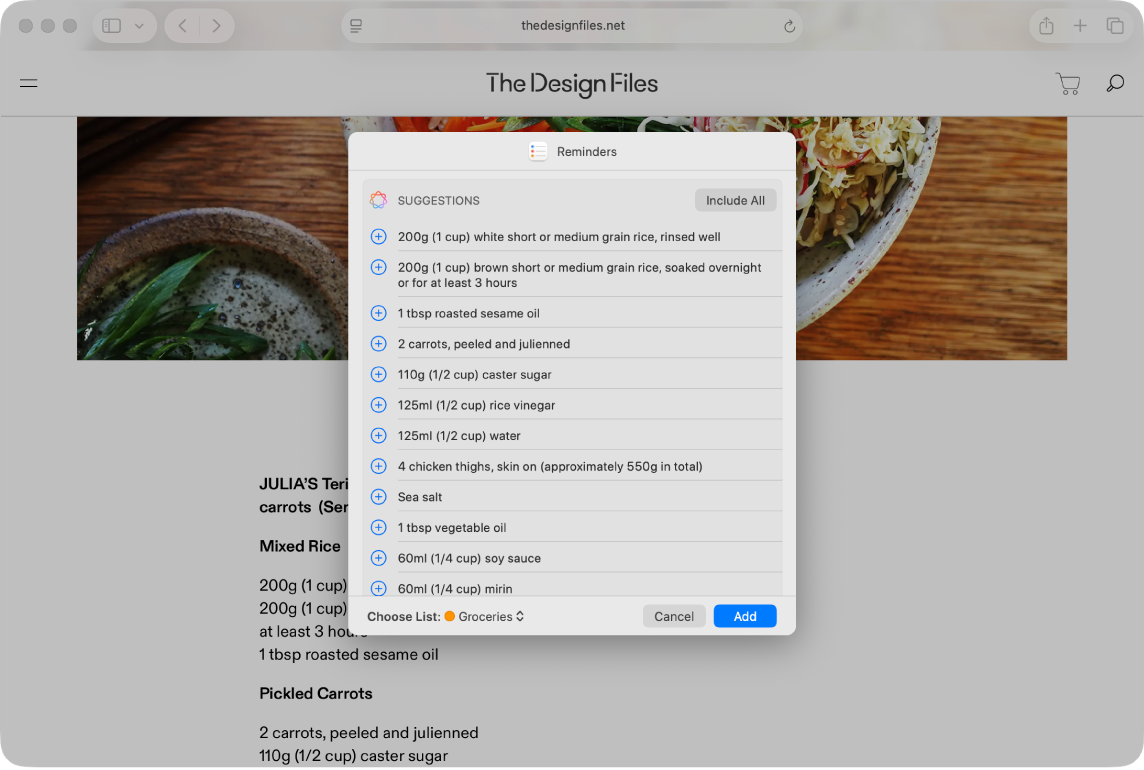
Catatan: Apple Intelligence tidak tersedia di semua model Mac atau di semua bahasa atau wilayah. ** Untuk mengakses fitur terbaru yang tersedia, pastikan Anda menggunakan versi macOS terbaru dan Apple Intelligence dinyalakan.
Mendapatkan pengingat yang disarankan
Buka informasi yang ingin Anda tambahkan ke daftar—misalnya, resep di Safari atau catatan rapat di Catatan.
Klik
 , lalu pilih Pengingat.
, lalu pilih Pengingat.Kiat: Anda juga dapat memilih teks atau poin tertentu yang ingin Anda tinjau menggunakan Apple Intelligence. Control-klik teks yang dipilih, pilih Bagikan, lalu pilih Pengingat.
Apple Intelligence menghasilkan daftar pengingat yang disarankan.
Untuk mengubah daftar mana yang akan ditambahkan pengingat, klik menu pop-up di bagian bawah, lalu pilih daftar.
Klik
 di samping saran untuk menambahkannya ke daftar Anda, atau klik Sertakan Semua untuk menambahkan semua saran.
di samping saran untuk menambahkannya ke daftar Anda, atau klik Sertakan Semua untuk menambahkan semua saran.Klik Tambah.
Pengingat Anda ditambahkan ke daftar yang Anda pilih.
Menyalakan atau mematikan Kategorikan Otomatis
Dengan Kategorikan Otomatis, Apple Intelligence secara otomatis mengurutkan pengingat terkait ke dalam bagian dalam daftar.
Buka app Pengingat
 di Mac Anda.
di Mac Anda.Klik daftar di bar samping.
Lakukan salah satu hal berikut:
Menyalakan Kategorikan Otomatis: Pilih File > Kategorikan Otomatis.
Mematikan Kategorikan Otomatis: Klik
 di bar alat, pilih Matikan, lalu pilih apakah akan menyimpan atau menghapus bagian.
di bar alat, pilih Matikan, lalu pilih apakah akan menyimpan atau menghapus bagian.Catatan: Menghapus bagian tidak menghapus pengingat apa pun.
Jika Anda tidak menyukai cara bagian dikategorikan, coba matikan Kategorikan Otomatis dan hapus bagian, lalu nyalakan kembali. Ini mengatur ulang judul bagian dan pengaturan Anda di dalam daftar.